ci-book™ • Style Creator
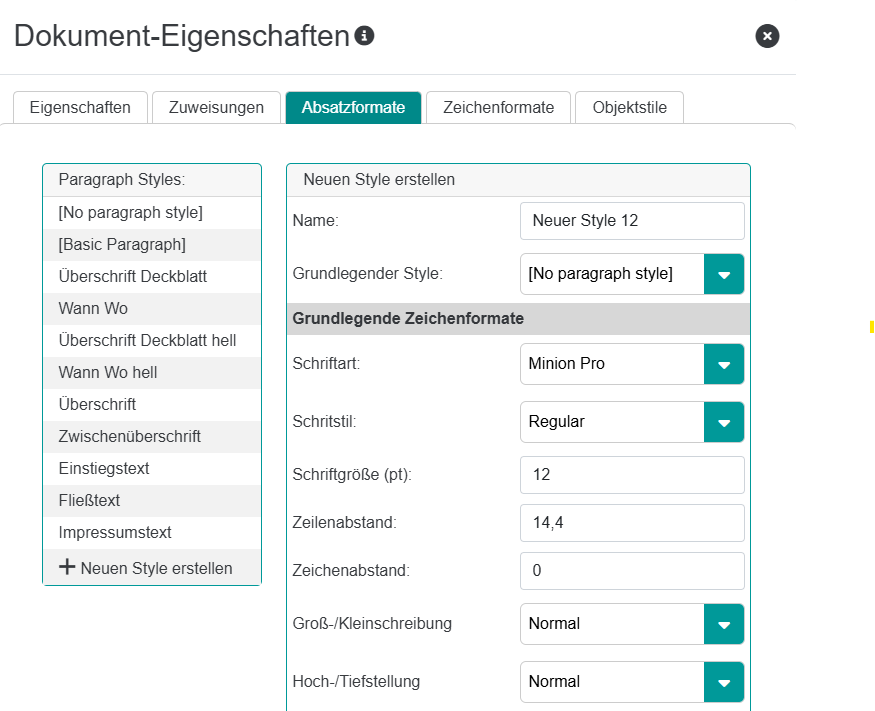
Kurzbeschreibung
Im Style Creator können eigene Absatzformate, Zeichenformate und Objektstile erstellt werden. Der Style Creator ist direkt im Universal Editor eingebunden, und kann lediglich im DesignMode vom Universal Editor verwendet werden.
Eigene Formate und Styles erstellen
Der Style Creator kann über die Dokumenten-Eigenschaften erreicht werden. In der Maske können dann über die Reiter Absatzformate, Zeichenformate und Objektstile die bereits vorhandenen Formate bzw. Styles angezeigt werden. Um ein neues Format bzw. neuen Style zu erstellen klicken Sie am Ende der Liste auf Neuen Style erstellen. Dann können Sie auf die der rechten Seite Ihren neuen Style beliebig anpassen.
Attribute der Absatz- und Zeichenformate
Standard-Attribute
- Name: Der Name des Styles. Dieser muss sich von anderen Styles unterscheiden. Das heißt es kann kein Absatzformat angelegt werden, welches einen Namen eines bereits vorhandenen Zeichenformats beziehungsweise Objektstils hat.
- Grundlegender Style: Jeder Style hängt von seinem grundlegendem Style ab. Dieser dient als Basis für den neuen Style und kann aus der Liste der bereits vorhanden Styles ausgewählt werden. Sämtliche Attribute eines Styles können dennoch individuell angepasst werden.
Grundlegende Zeichenformate
- Schriftart: Die zu verwendende Schriftart.
- Schriftstil: Der zu verwendende Schriftstil. Dieser hängt von der gewählten Schrift ab.
- Schriftgröße: Die Schriftgröße in Punkt (pt).
- Zeilenabstand: Der Abstand zwischen den Grundlinien zweier aufeinanderfolgenden Zeilen in Punkt (pt). Dieser hängt nicht von der Schriftgröße ab.
- Zeichenabstand: Der Abstand zwischen zwei aufeinanderfolgender Zeichen.
- Groß-/Kleinschreibung: Hier kann zwischen normaler Groß-/Kleinschreibung, Großbuchstaben oder Kapitälchen ausgewählt werden. Kapitälchen heißt, dass lediglich Großbuchstaben geschrieben werden, diese allerdings groß beziehungsweise klein sind, je nachdem ob der Buchstabe groß oder klein geschrieben werden soll.
- Hoch-/Tiefstellung: Ob Text hochgestellt oder tiefgestellt werden soll.
Weitere Zeichenformate
- Grundlinienversatz: Gibt an, wie weit der Text nach oben verschoben werden soll.
Einrückung und Abstände
- Textausrichtung: Hier kann festgelegt werden, an welcher horizontalen Seite der Text ausgerichtet sein soll, bzw. ob der Text im Blocksatzformat angezeigt werden soll.
- Einrückung links/rechts: Gibt den Abstand vom linken beziehungsweise rechten Rand des Textfeldes an, in Millimeter (mm).
- Erste Zeile Einrückung: Gibt an, wie weit die erste Zeile nach rechts eingerückt sein soll, in Millimeter (mm).
- Letzte Zeile Einrückung: Gibt an wie weit die letzte Zeile nach rechts eingerückt sein soll, in Millimeter (mm).
- Führender Abstand: Gibt an, wie viel Platz über einem Paragraph frei bleiben soll, in Millimeter (mm).
- Nachlaufender Abstand: Gibt an, wie viel Platz unter einem Paragraph frei bleiben soll, in Millimeter (mm).
Strich über oder unter Paragraph
- Breite: Die Breite des Strichs in Punkt (pt).
- Farbe: Die Farbe des Strichs.
- Tönung: Gibt die Tönung des Strichs an, in Prozent (%). 0 heißt, dass der Strich weiß bleibt, 100 heißt, dass der Strich voll getönt ist.
- Typ: Durchgezogen, gestrichelt oder gepunktet. Gestrichelt und gepunktet können sich vom produzierten Endergebnis unterscheiden.
- Verschiebung: Wie weit der Strich verschoben wird, in mm. Der Strich über dem Paragraph wird dabei nach oben verschoben, der Strich unter dem Paragraph wird nach unten verschoben.
- Einrückung links/rechts: Wie weit der Strich von links beziehungsweise rechts eingerückt ist.
Der Strich über dem Paragraph wird unter der ersten Zeile des Paragraphs angezeigt, der Strich unter dem Paragraph wird unter der letzten Zeile des Paragraphs angezeigt.
Listenformat
- Listentyp: Entweder keine Liste, Stichpunktliste oder nummerierte Liste.
Zeichenfarbe
- Farbe: Die Farbe des Texts.
- Tönung: Gibt die Tönung des Texts an, in Prozent (%). 0 heißt, dass der Text weiß bleibt, 100 heißt, dass der Strich voll getönt ist.
Textunterstreichung
- Farbe: Die Farbe des Unterstrichs.
- Tönung: Gibt die Tönung des Unterstrichs an, in Prozent (%). 0 heißt, dass der Unterstrich weiß bleibt, 100 heißt, dass der Unterstrich voll getönt ist.
- Breite: Die Breite des Unterstrichs, in Pixel (px).
- Typ: Durchgezogen, gestrichelt, gepunktet oder gewellt. Gestrichelt, gepunktet und gewellt können sich vom produzierten Endergebnis unterscheiden.
- Verschiebung: Wie weit der Unterstrich nach unten verschoben wird, in Pixel (px).
Attribute der Objektstile
Hintergrund
- Farbe: Die Farbe des Hintergrunds.
- Tönung: Gibt die Tönung des Hintergrunds an, in Prozent (%). 0 heißt, dass der Hintergrund weiß bleibt, 100 heißt, dass der Hintergrund voll getönt ist.
Rahmen
- Farbe: Die Farbe des Rahmens.
- Tönung: Gibt die Tönung des Rahmens an, in %. Null heißt, dass der Rahmen weiß bleibt, 100 heißt, dass der Rahmen voll getönt ist.
- Breite: Die Breite des Rahmens in Pixel (px).
- Typ: Durchgezogen, gestrichelt oder gepunktet. Gestrichelt und gepunktet können sich vom produzierten Endergebnis unterscheiden.
- Abgerundete Ecken: Wie viele Pixel (px) einer Ecke abgerundet sein sollen.